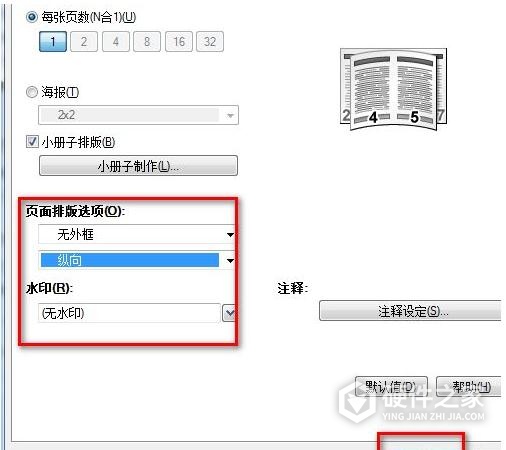奔图cm8505dn是一款,A3彩色多功能复合机。支持自动双面打印、网络打印、PC端打印状态监视等多种打印方式,性能十分强大。但很多小伙伴很疑惑,奔图cm8505dn如何打印小册子?其实非常简单,接下来就让小编来告诉大家吧。
1、首先打开WPS,新建一个表格。
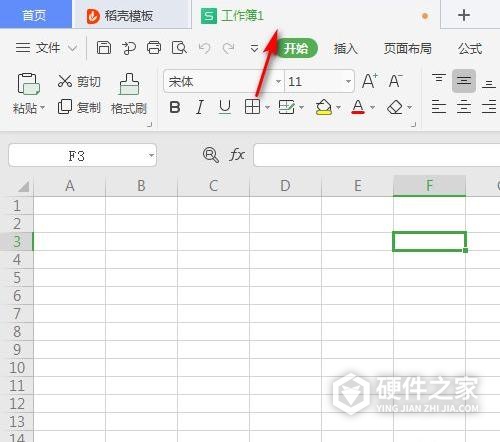
2、然后按“Ctrl+P”调出打印界面。

3、然后在打印界面点击“属性”。
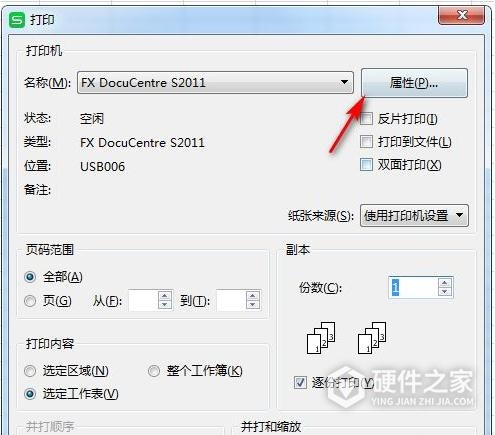
4、然后点击“版面/属性”。
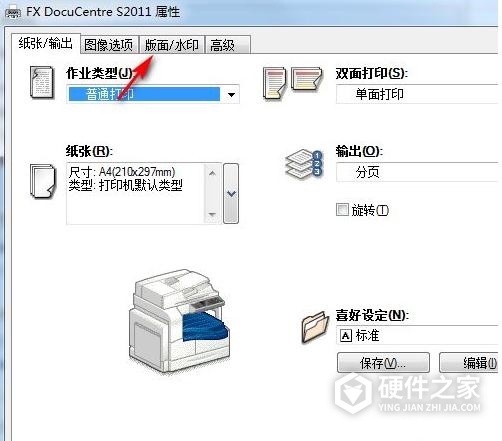
5、然后勾选“小册子排版”。
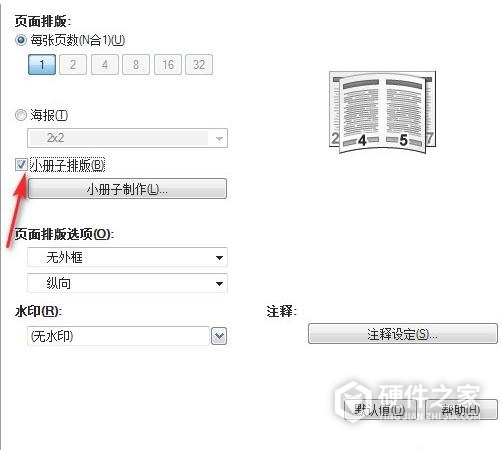
6、最后选择“页面排版选项”,点击“确定”即可。